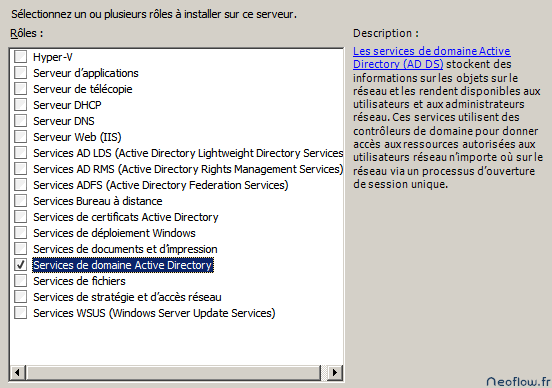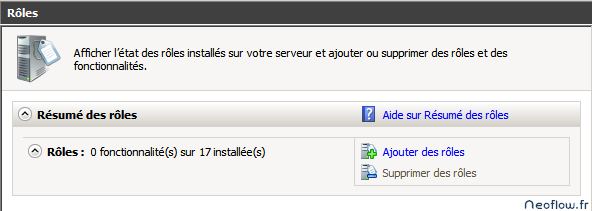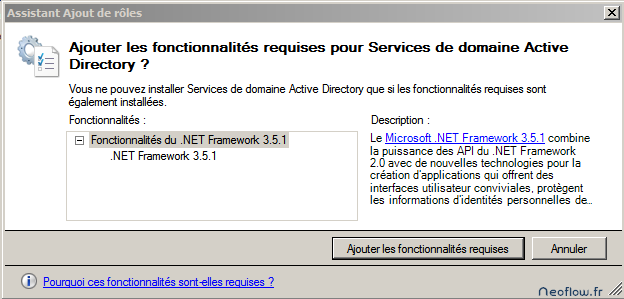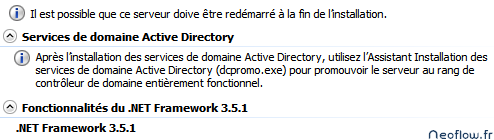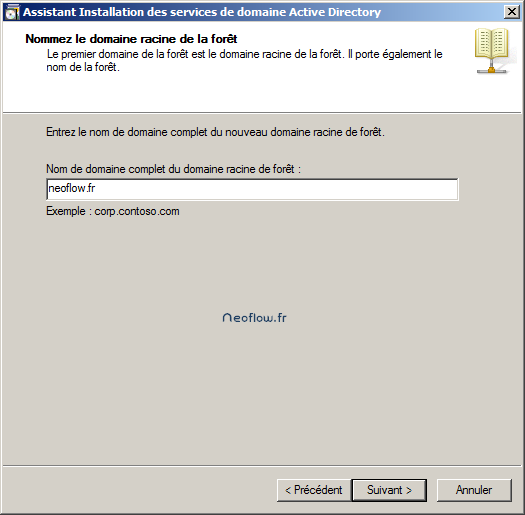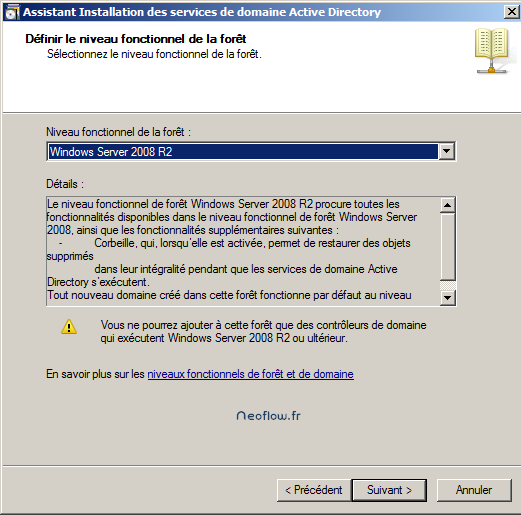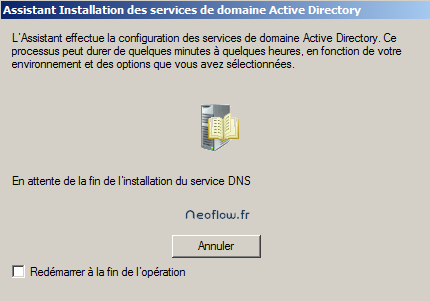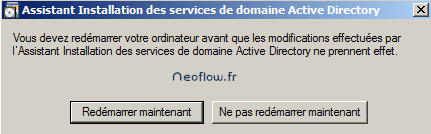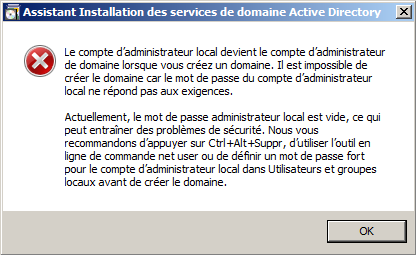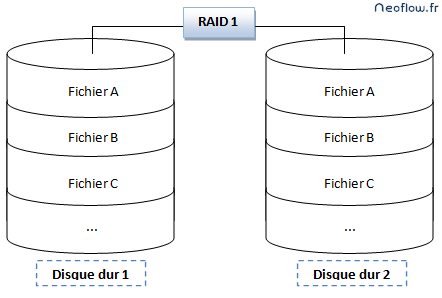Ajouter un contrôleur de domaine dans un nouveau domaine – WS 2008 R2
Sommaire
I. Présentation
Le but de ce tutoriel est de vous expliquer comment créer un nouveau domaine dont le contrôleur de domaine sera un Windows Server 2008 R2. A la fin de ce tutoriel, vous disposerez un domaine avec un seul contrôleur de domaine, qui correspondra à celui que nous venons d'installer.
Les rôles qui seront installés sont les suivants :
- Serveur DNS.
- Services de domaine Active Directory.
Les deux rôles cités ci-dessus sont indispensables au bon fonctionnement d'un domaine Active Directory.
Le nom de notre domaine sera : neoflow.fr
Le nom du serveur : neoflow-dc1
II. Installation du rôle "Services de domaine Active Directory"
Tout d'abord allez dans : Démarrer, Outils d'administration, Gestionnaire de serveur
Ensuite, on peut remarquer qu'aucun rôle est installé :
Il faut donc cliquer sur "Ajouter des rôles".
Faites suivant et sélectionnez "Services de domaine Active Directory" dans la liste des rôles :
Une boite de dialogue va vous demander d'installer le .Net Framework 3.5.1 qui est requis pour pouvoir installer notre service. Cliquez sur "Ajouter les fonctionnalités requises".
Ensuite, vous pouvez faire suivant mais vous pouvez lire les informations qui sont indiquées avant de continuer.
Un résumé de ce qui va être installé est affiché :
Patientez pendant l'installation... Jusqu'à ce que le programme indique "Installation réussie".
III. Promouvoir le serveur
- Allez dans Démarrer, Exécutez et saisissez "dcpromo"
- Cochez "Utiliser l'installation en mode avancé"
Il faut créer un nouveau domaine étant donné que l'on veut que ce serveur devienne le contrôleur de domaine d'un nouveau domaine.
Indiquez le nom de racine de votre domaine :
- Niveau fonctionnel de la forêt :
Pour bénéficier des dernières fonctionnalités et optimiser au mieux le schéma de votre domaine vous devez indiquer "Windows Server 2008 R2" mais cela signifie aussi que vous pourrez ajouter des contrôleurs de domaine utilisant seulement Windows Server 2008 R2 (ou plus récent quand ça existera).
Par exemple, vous ne pourrez pas ajouter un contrôleur de domaine utilisant Windows Server 2003. Si vous envisagez de le faire, utilisez le niveau fonctionnel "Windows Server 2003".
- Options supplémentaires :
Vous devez installer le serveur DNS pour la résolution de noms, pour cela cochez la case. Vous n'êtes pas obligé de l'installer si vous souhaitez utiliser un serveur DNS annexe, soit un autre serveur DNS Windows déjà installé, soit un serveur DNS Linux avec BIND par exemple.
Le catalogue global est coché par défaut car vu que ce serveur sera le seul et unique contrôleur de domaine du domaine (pour le moment), il est obligé d'intégrer la fonction de catalogue global.
- Emplacement de la base de données, des journaux et de SYSVOL :
Laissez par défaut.
- Mot de passe pour la restauration de l'Active Directory :
Indiquez le mot de passe que vous souhaitez. Il devra contenir des majuscules, minuscules, caractères spéciaux et chiffres pour répondre à la stratégie de complexité de mot de passe de Windows.
- Confirmation :
Un récapitulatif des paramètres apparaît, confirmez et continuez. Les services s'installent et le domaine se crée, patientez.
Une fois l'installation terminée, redémarrez le serveur.
IV. Résolution de problème
Si vous avez le message d'erreur ci-dessous, il suffit d'aller dans Panneau de configuration, Comptes d'utilisateurs, de sélectionner le compte Administrateur et de modifier le mot de passe de cet utilisateur.
Une fois que tout est terminé, vous pouvez commencer l'administration de votre domaine en créant de nouveaux utilisateurs, en intégrant de nouvelles machines et en déployant des stratégies de groupe !